Slik lager du Windows oppgavelinjen Miniatyrbilder Større (uten programvare)

Når du svever musepekeren over en knapp i oppgavelinjen, viser Windows en forhåndsvisning av det aktuelle vinduet, men det forhåndsvisningen er vanligvis veldig liten. Heldigvis med et raskt registerhakk, kan vi gjøre disse miniatyrbildene større.
Den gode tingen om dette tipset er at det ikke krever at du laster ned noe skarpt verktøy fra et nettsted som du sannsynligvis ikke bør stole på. Og når du er ferdig, vil miniatyrbildene slutte å være små og faktisk være nyttige.
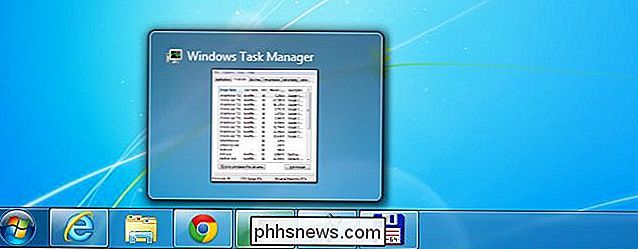
Slik endrer du størrelsen på oppgavelinjen Miniatyrbilder
Start med å bruke WIN + R for å åpne dialogboksen Kjør, skriv regedit.exe, trykk enter, og bla gjennom til følgende registernøkkel:
HKEY_CURRENT_USER Software Microsoft Windows CurrentVersion Utforsker Oppgavebånd
Når du er der, høyreklikk på høyre side og velg Ny -> 32-bit DWORD, kaller det MinThumbSizePx og gi den en Decimal verdi på 500 eller mindre. Denne verdien vil være i piksler, som du kan forestille deg.
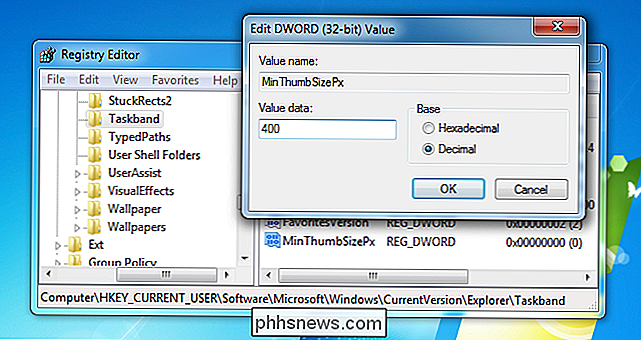
Når du har gjort denne endringen, må du starte Explorer på nytt, som kan gjøres ved å logge ut raskt, eller bruke den hemmelige metoden for å starte Explorer på nytt. høyreklikk på startmenyen mens du holder nede CTRL + SHIFT-tastene. I Windows 7 må du gjøre dette på Start-menyen selv, mens du i Windows 8 eller 10 gjør det på oppgavelinjen selv.
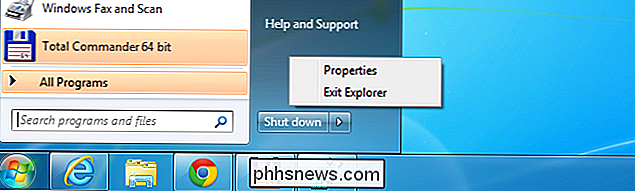
Når du har gått ut av Explorer, forsvinner oppgavelinjen din, så bruk Ctrl + SHIFT + ESC tastaturkombinasjonen for å hente opp Oppgavebehandling, gå til File -> Run, og skriv deretter explorer og trykk Enter-tasten.
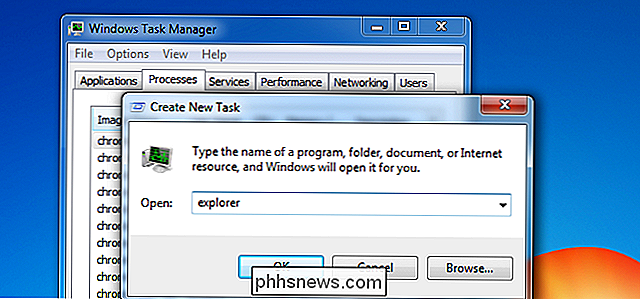
På samme måte vil oppgavelinjeminiaturene dine være større. Selv om du bare kunne logget ut og tilbake i

Slik tvinges du av på et program på hvilken som helst smarttelefon, datamaskin eller tabell
Ctrl + Alt + Slett er ikke bare nødvendig på Windows og andre stasjonære operativsystemer. Applikasjoner kan fryse eller bli sittende fast i dårlige tilstander på moderne iPhones, iPads og Android-enheter også. Hvert operativsystem har en måte å tvinge til å stoppe misbehavende applikasjoner. Etter at du har gjort det, kan du starte dem på nytt, og de bør forhåpentligvis fungere skikkelig.

Slik får du en tilbakebetaling for en Android-app du kjøpte fra Google Play
Med Google Play kan du enkelt refundere en app - uansett grunn - innen de to første timene etter at du har kjøpt den. Etter det blir det litt vanskeligere og situasjonell - men det er fortsatt måter du kan få tilbakebetaling på. Det er ingen automatisert måte å be om refusjoner for kjøp i apper fra Google Play.



